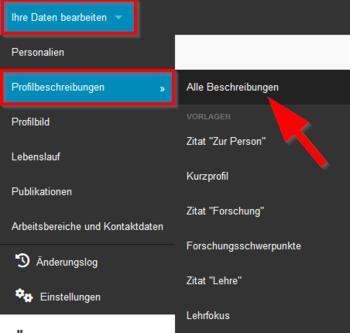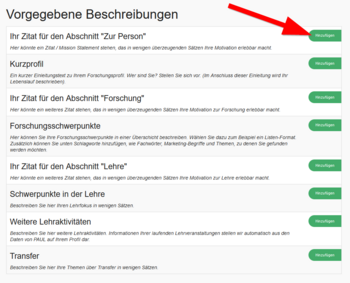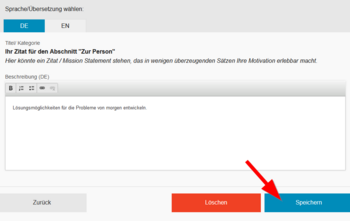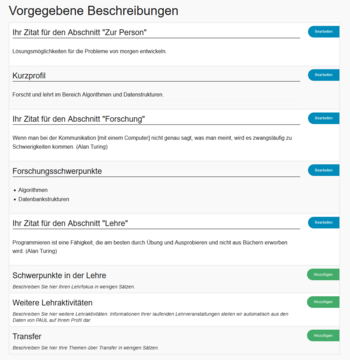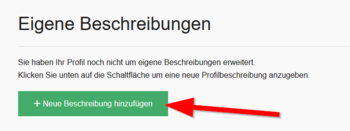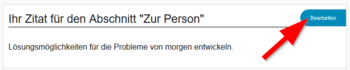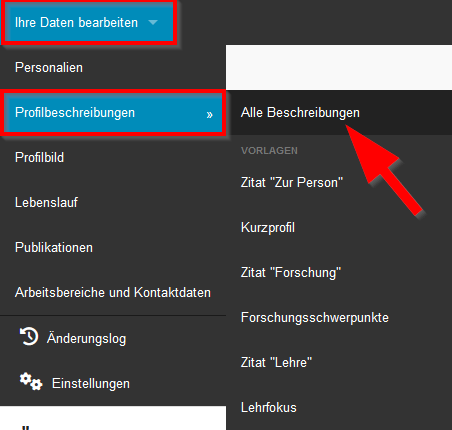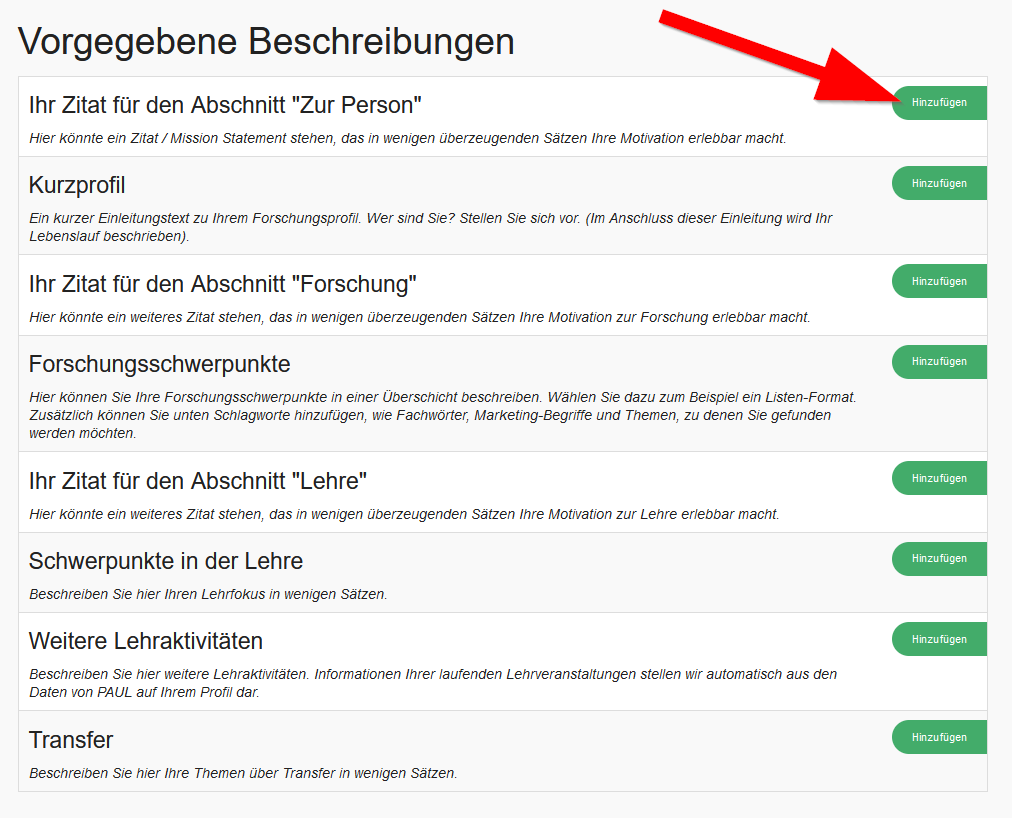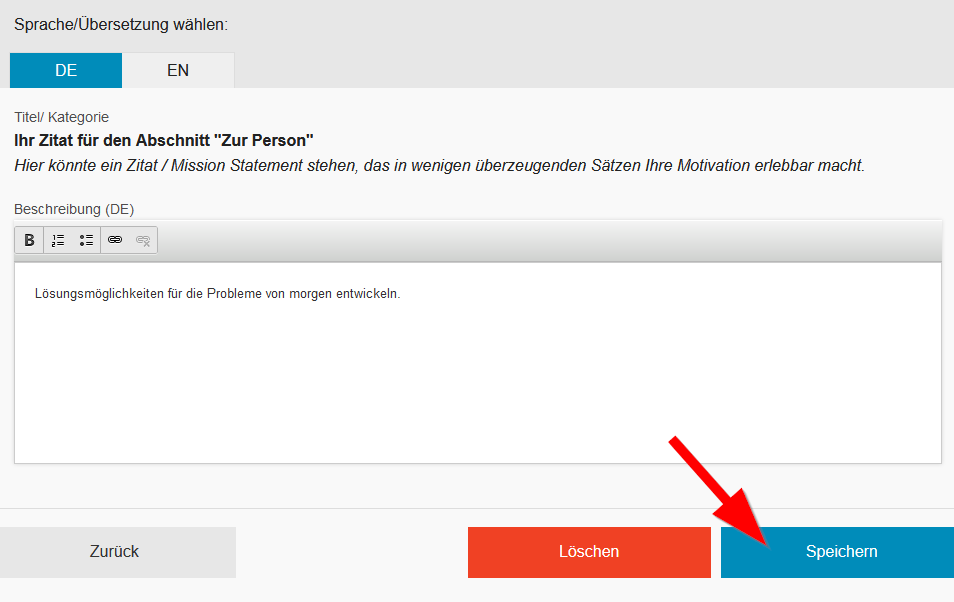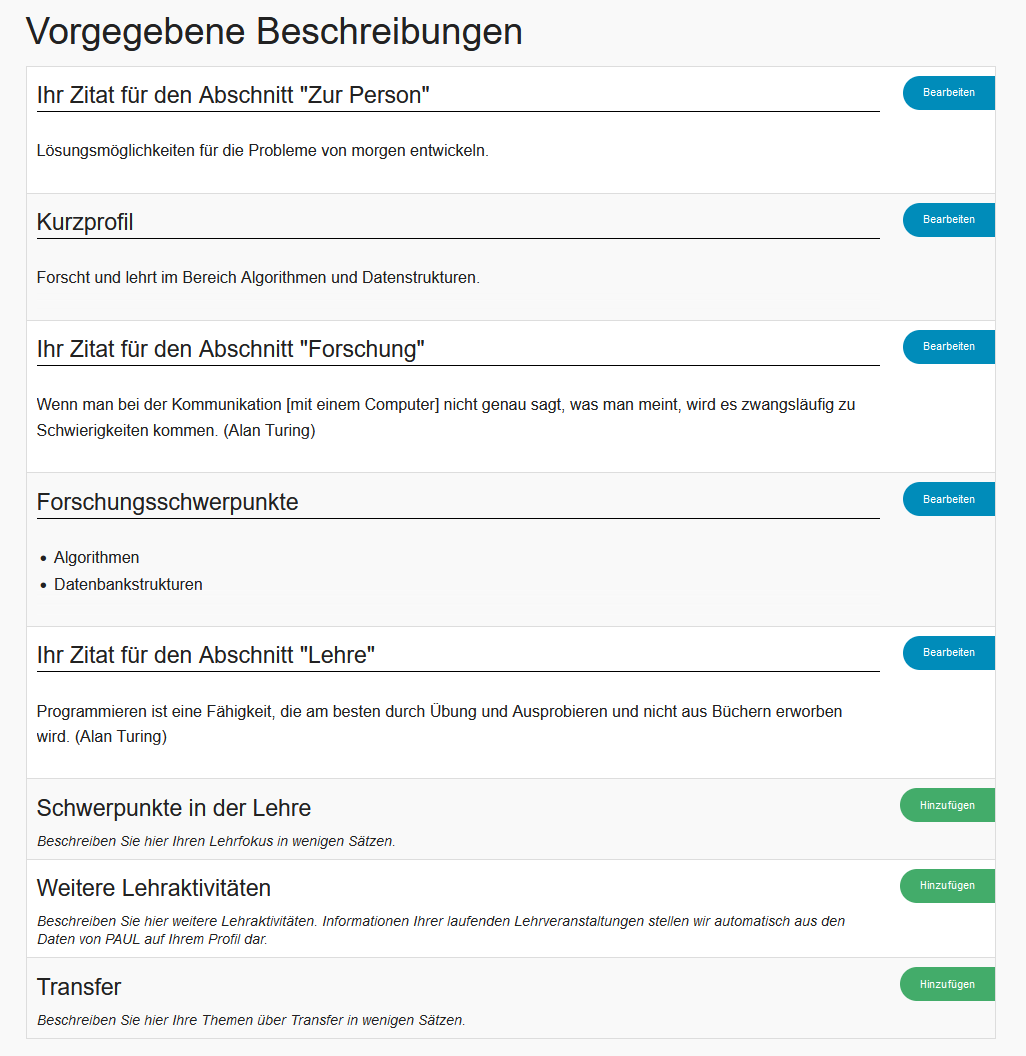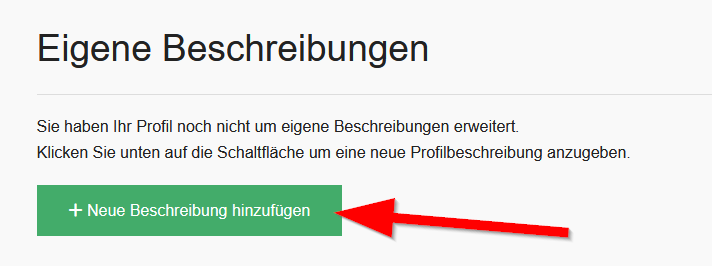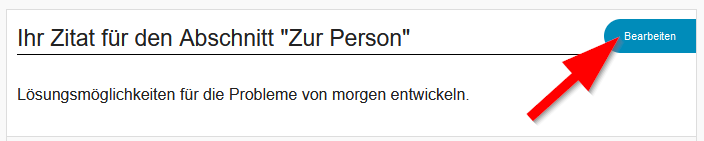Jnk (Diskussion | Beiträge) |
Jnk (Diskussion | Beiträge) |
||
| Zeile 10: | Zeile 10: | ||
{{ambox | {{ambox | ||
|type=content | |type=content | ||
| − | |text=Der Personenmanager | + | |text=Der Personenmanager wurde auf die Version PM 2.0 aktualisert. Sie können die neuen Eingabemöglichkeiten bereits jetzt mit Inhalten füllen. Die Inhalte werden aber erst nach der Umstellung auf das neue Webdesign auf den Personen- und Profilseiten sichtbar sein. |
}} | }} | ||
Auf den Personen- und Profilseiten der Uni Paderborn können Sie Kurzinformationen zur Ihrer Person, Forschung und Lehre platzieren. Die Informationen können Sie über den Personenmanager folgendermaßen bereitstellen. | Auf den Personen- und Profilseiten der Uni Paderborn können Sie Kurzinformationen zur Ihrer Person, Forschung und Lehre platzieren. Die Informationen können Sie über den Personenmanager folgendermaßen bereitstellen. | ||
Version vom 7. Juni 2023, 09:14 Uhr
Allgemeine Informationen
| Anleitung | |
|---|---|
| Informationen | |
| Betriebssystem | Alle |
| Service | Personenmanager |
| Interessant für | Gäste, Angestellte und Studierende |
| HilfeWiki des ZIM der Uni Paderborn | |
Der Personenmanager wurde auf die Version PM 2.0 aktualisert. Sie können die neuen Eingabemöglichkeiten bereits jetzt mit Inhalten füllen. Die Inhalte werden aber erst nach der Umstellung auf das neue Webdesign auf den Personen- und Profilseiten sichtbar sein. |
Auf den Personen- und Profilseiten der Uni Paderborn können Sie Kurzinformationen zur Ihrer Person, Forschung und Lehre platzieren. Die Informationen können Sie über den Personenmanager folgendermaßen bereitstellen.
Personenbeschreibung hinzufügen[Bearbeiten | Quelltext bearbeiten]
Öffnen Sie den Personenmanager.
- https://pm.uni-paderborn.de
- Melden Sie sich mit Ihrem Uni-Account an.
- Gehen Sie auf "Ihre Daten bearbeiten".
- Gehen Sie auf "Profilbeschreibungen".
- Klicken Sie auf "Alle Beschreibungen".
Vorgegebene Beschreibungen[Bearbeiten | Quelltext bearbeiten]
- Hier finden Sie mehrere Vorlagen für Profilbeschreibungen.
- Klicken Sie auf "Hinzufügen", die Vorlage auszufüllen.
- In diesem Beispiel füllen wir das Feld "Zitat zur Person" aus.
- Am oberen Rand finden Sie die beiden Felder für die deutsche und englische Übersetzung.
- Klicken Sie auf "Speichern" um Ihre Änderungen zu sichern.
- Hier sehen Sie ein Beispiel für die vorgegebenen Beschreibungen.
- Bis auf den Eintrag "Lehrfokus" wurden alle Vorlagen ausgefüllt.
Eigene Beschreibungen[Bearbeiten | Quelltext bearbeiten]
Sie können auch eigene Beschreibungen anlegen. Dort können Sie den Titel und Inhalt frei wählen.
- Klicken Sie dazu auf "+ Neue Beschreibung hinzufügen".
Eintrag bearbeiten/löschen[Bearbeiten | Quelltext bearbeiten]
Angelegte Einträge können jederzeit geändert werden.
- Klicken Sie beim jeweiligen Eintrag auf "Bearbeiten".
- Sie können den Eintrag bearbeiten und speichern oder komplett löschen.
- Gelöschte Eintrage können nicht wiederhergestellt werden!
Projektanzeige[Bearbeiten | Quelltext bearbeiten]
Sie können Ihre Projekte automatisiert auf Ihrer Profilseite anzeigen lassen. Nutzen Sie dafür den Forschungsprojektanzeiger über RIS.